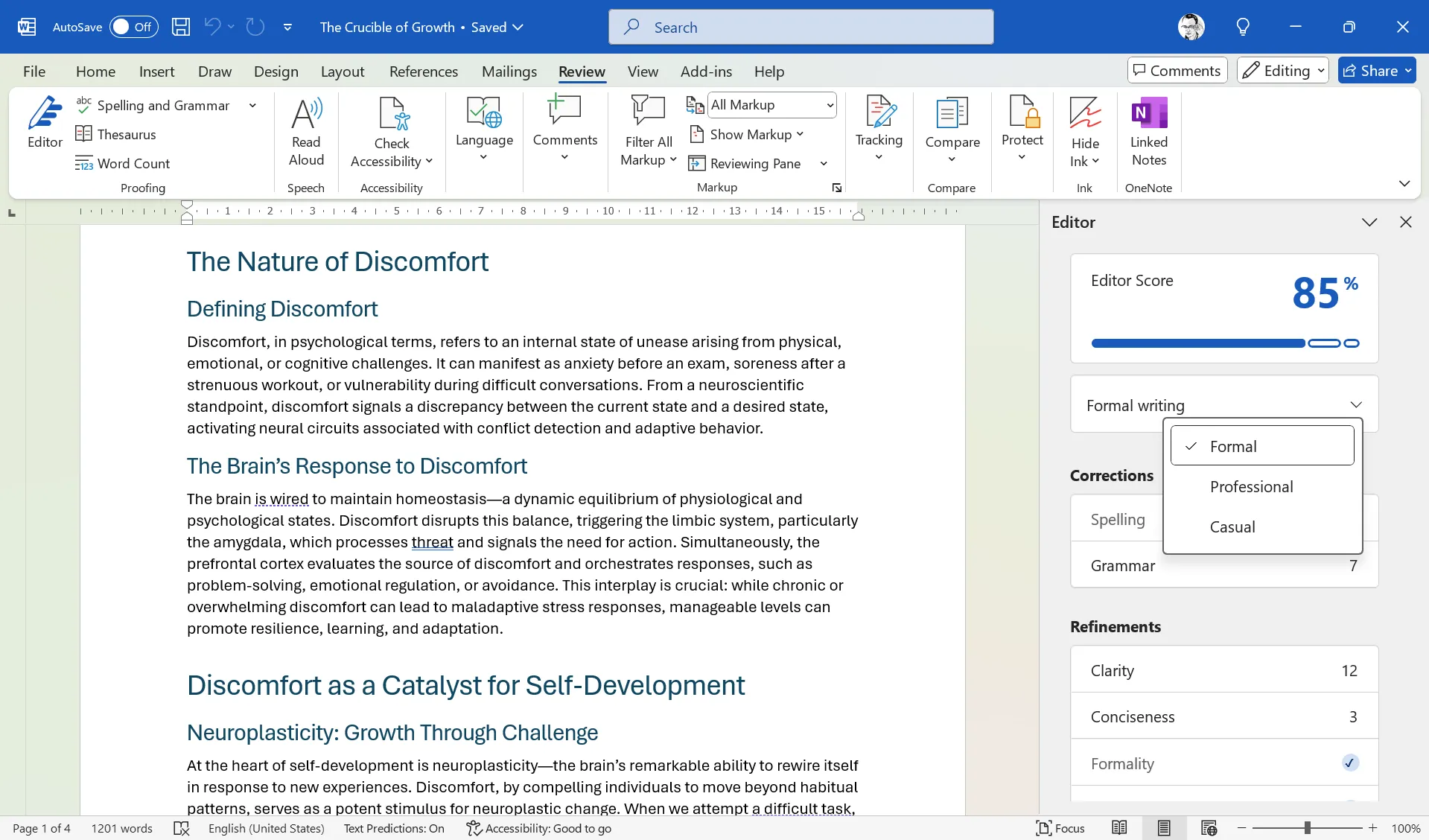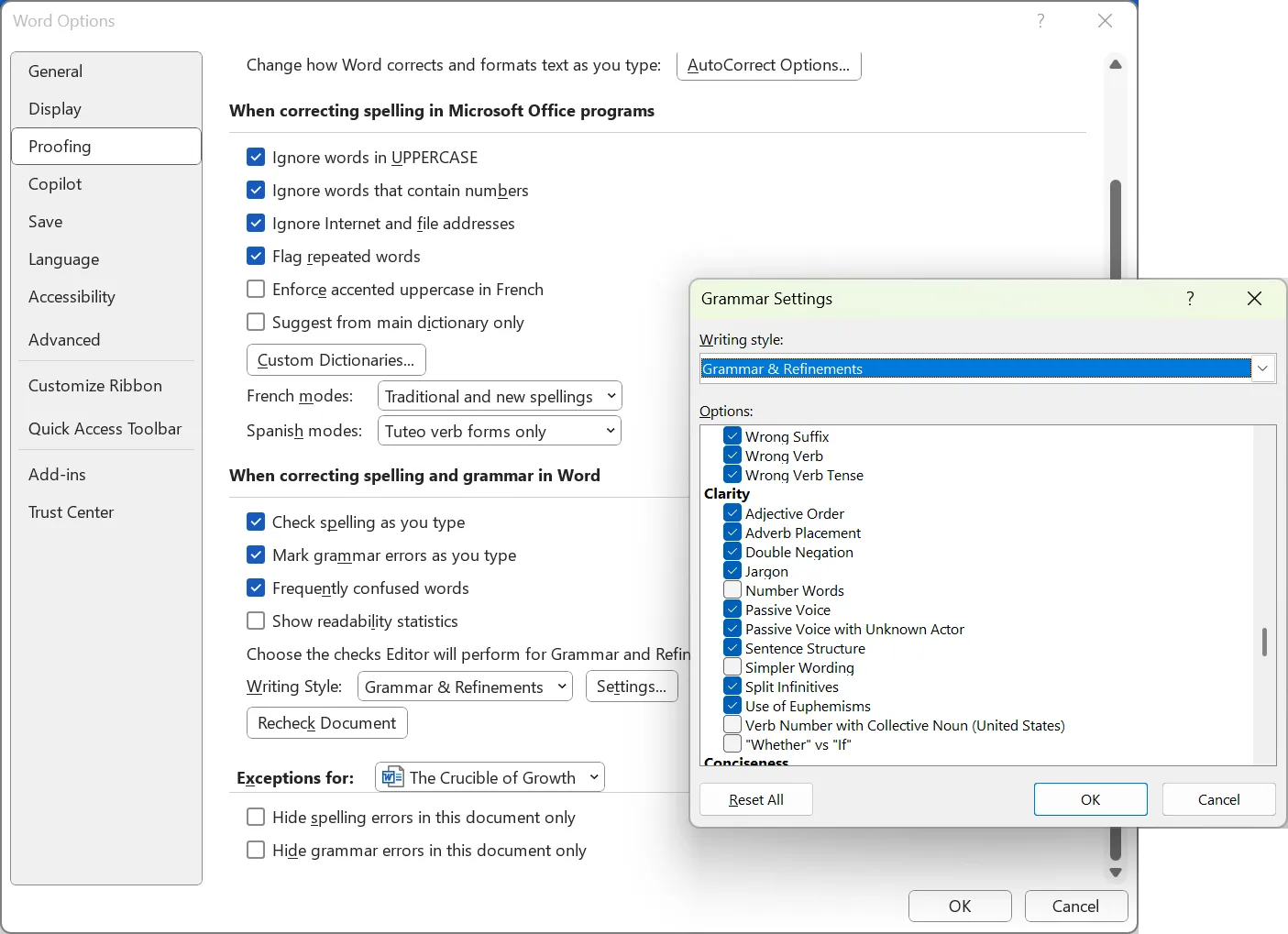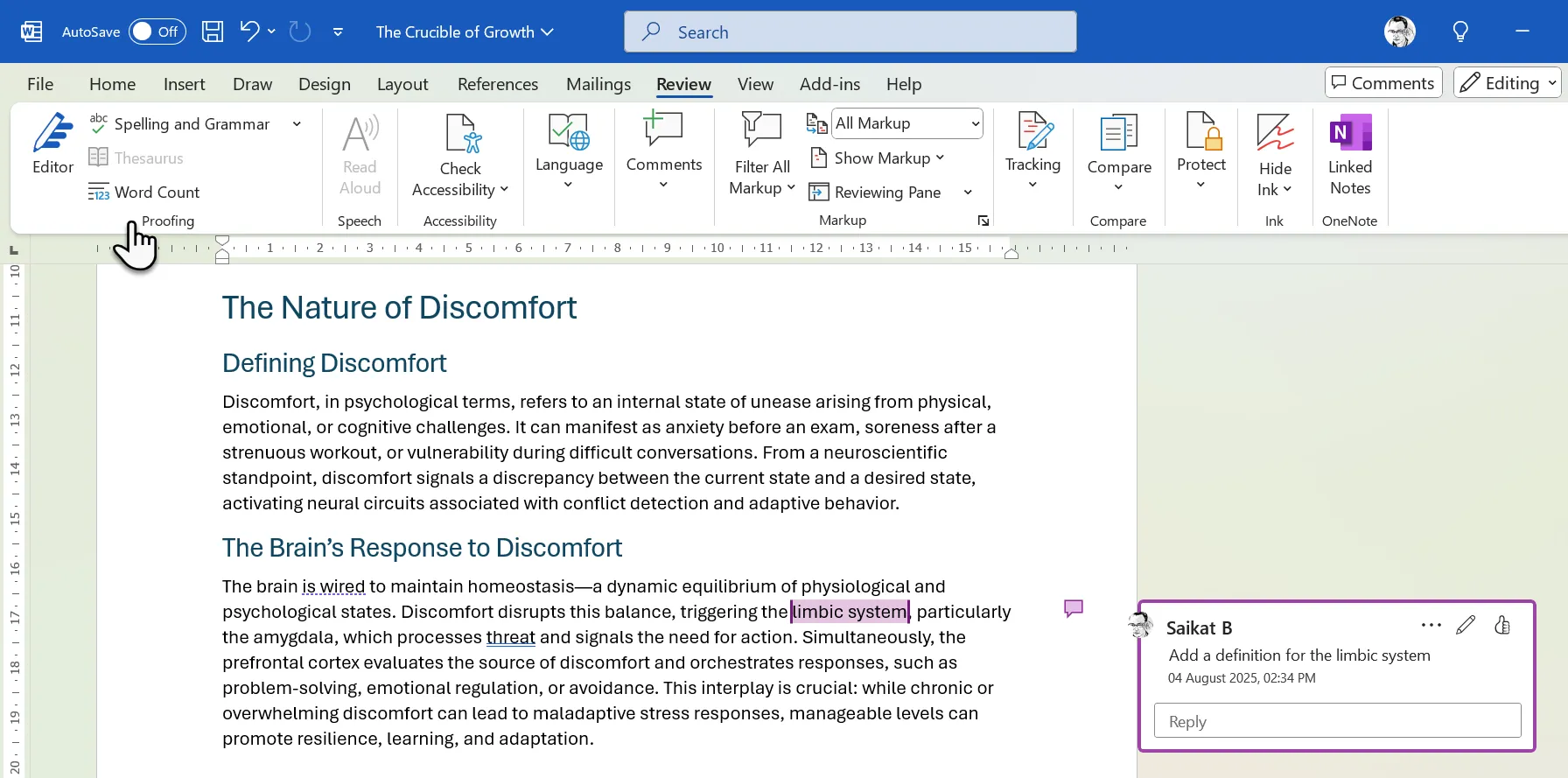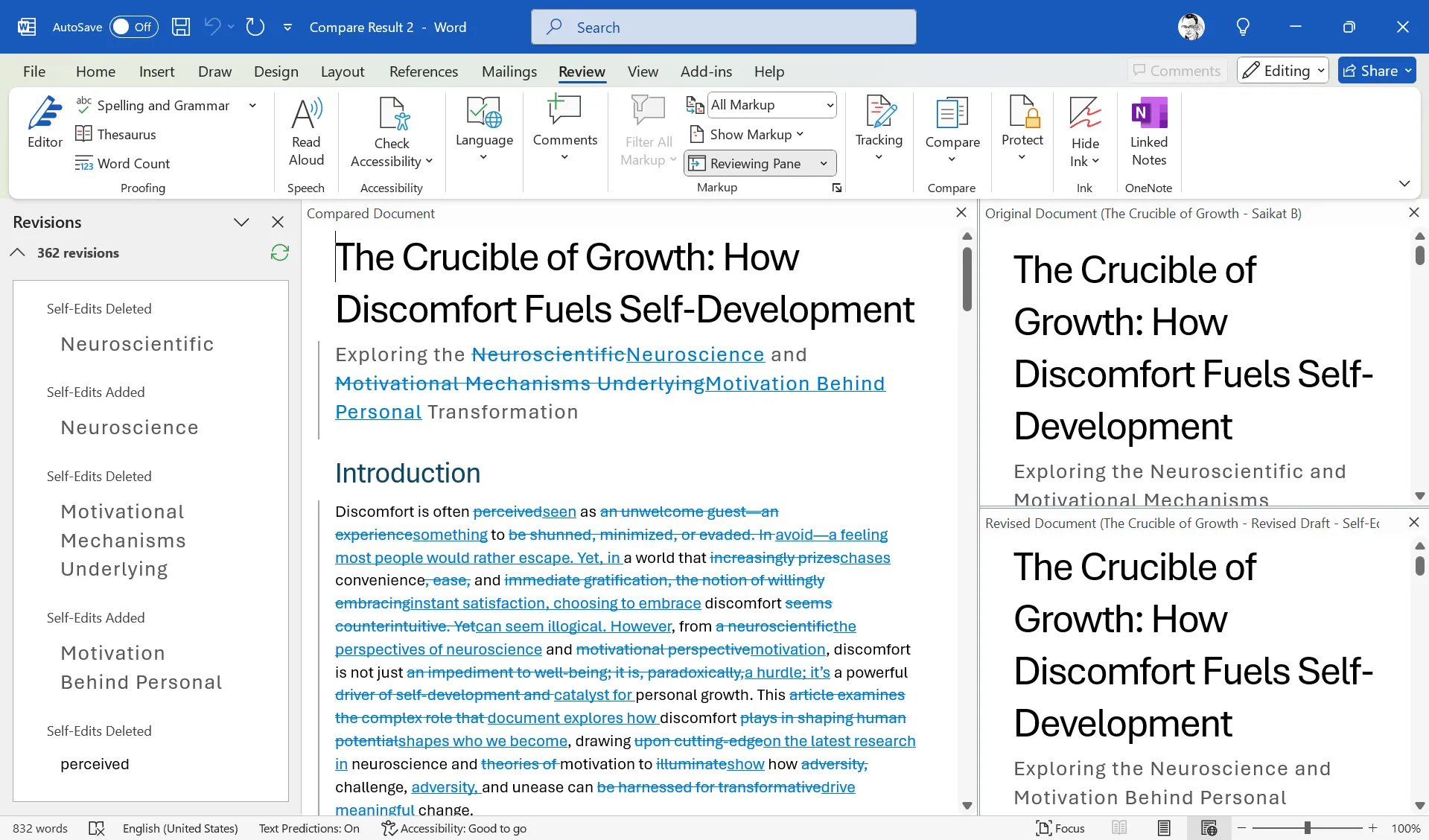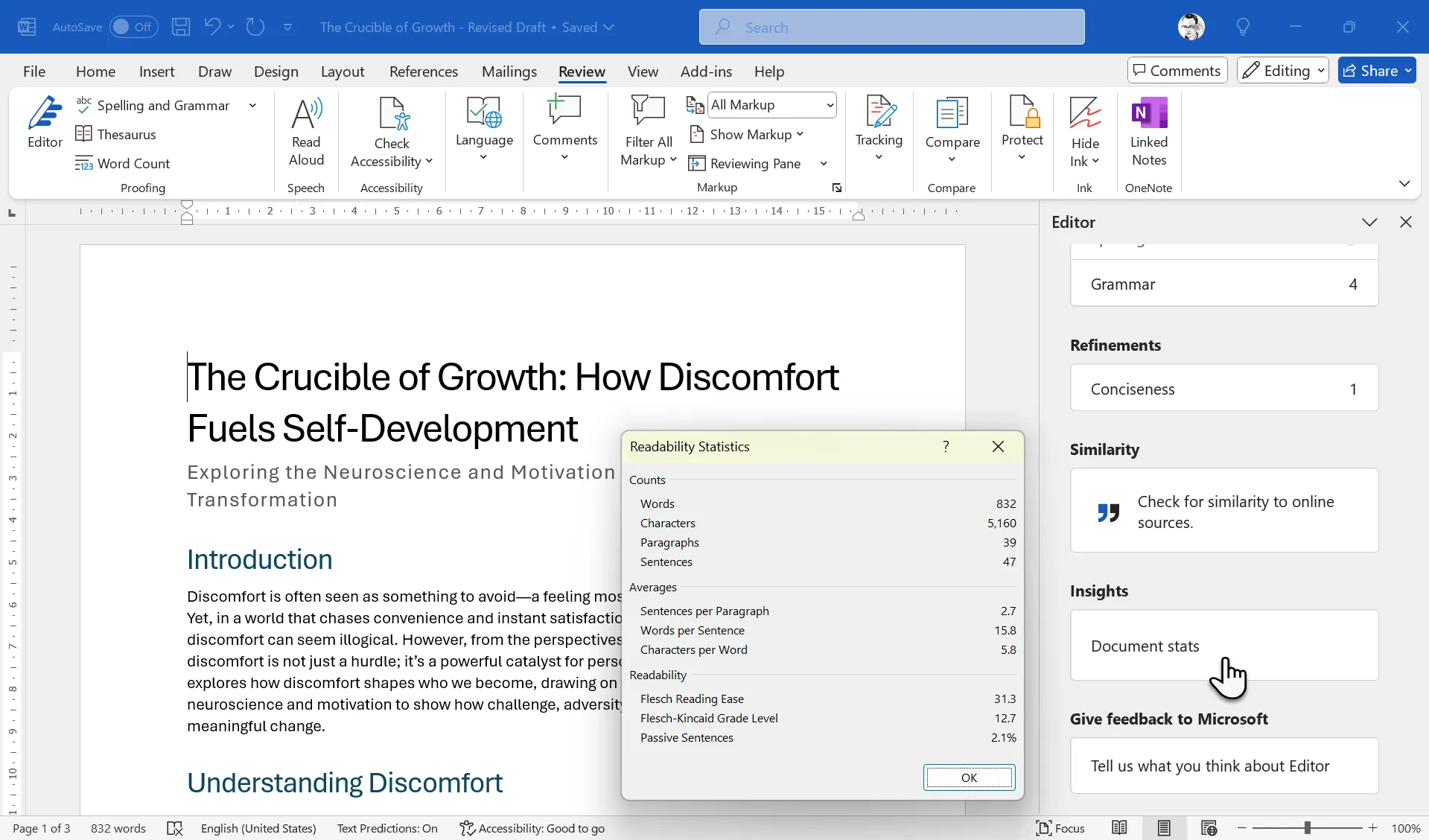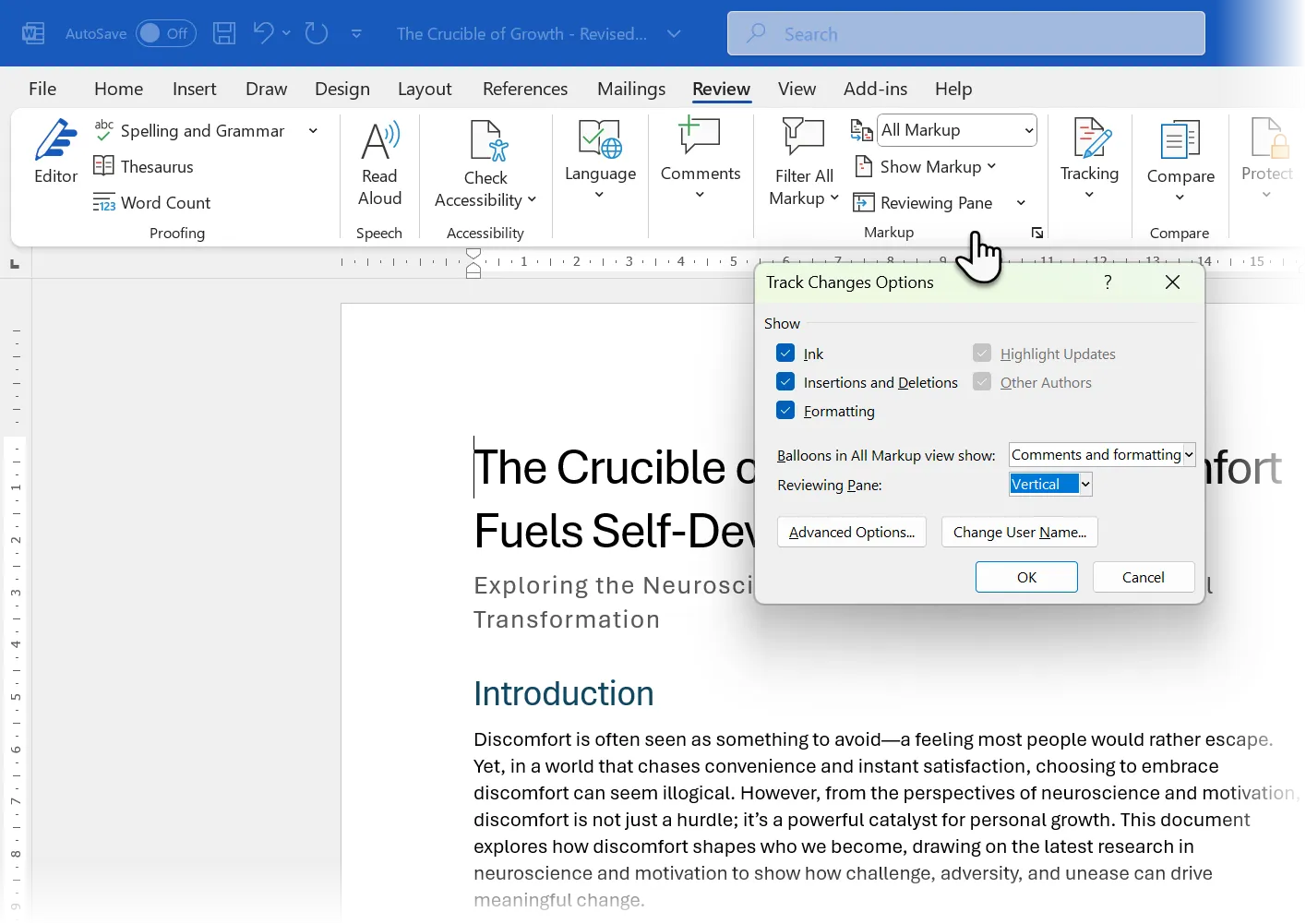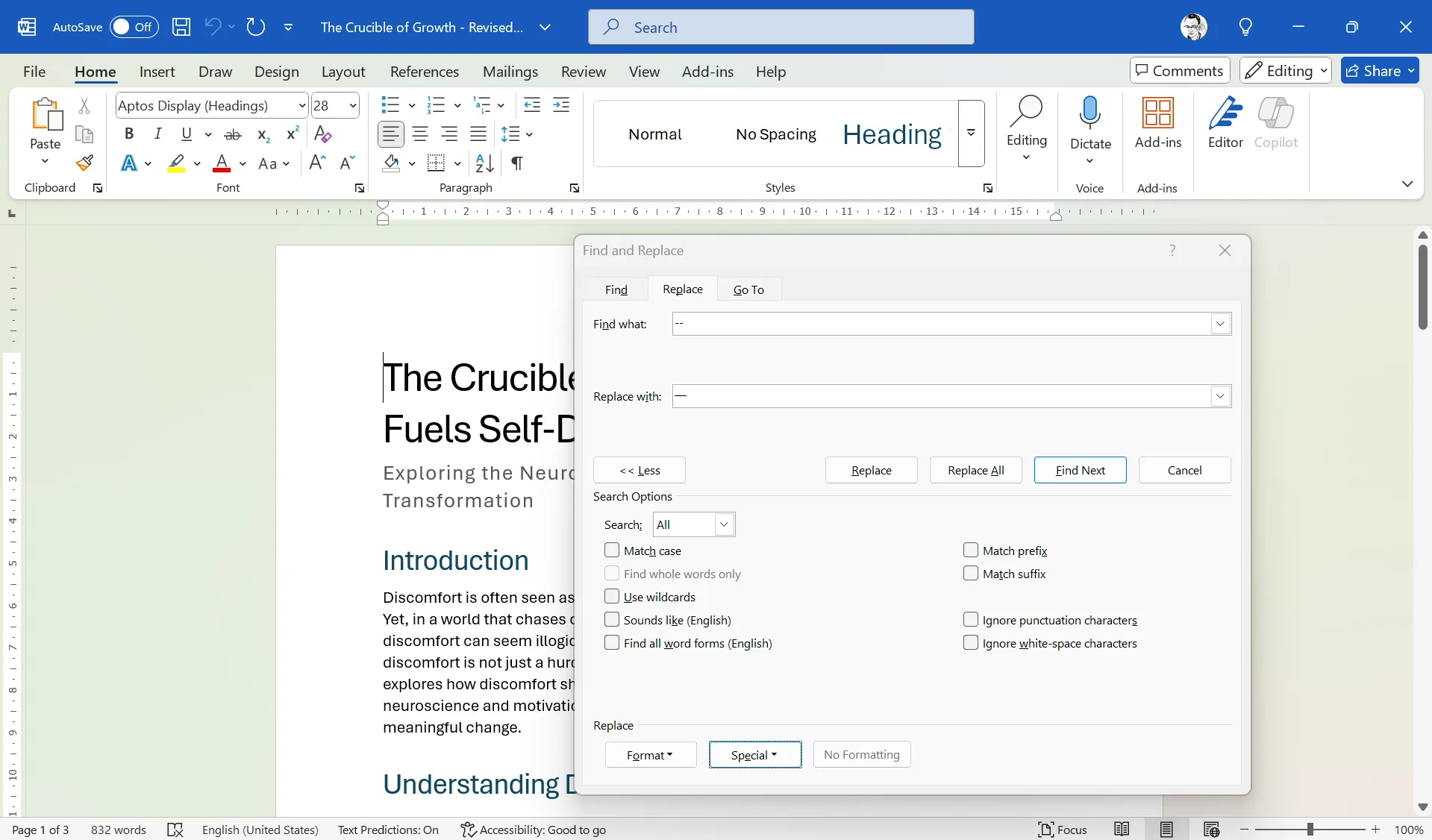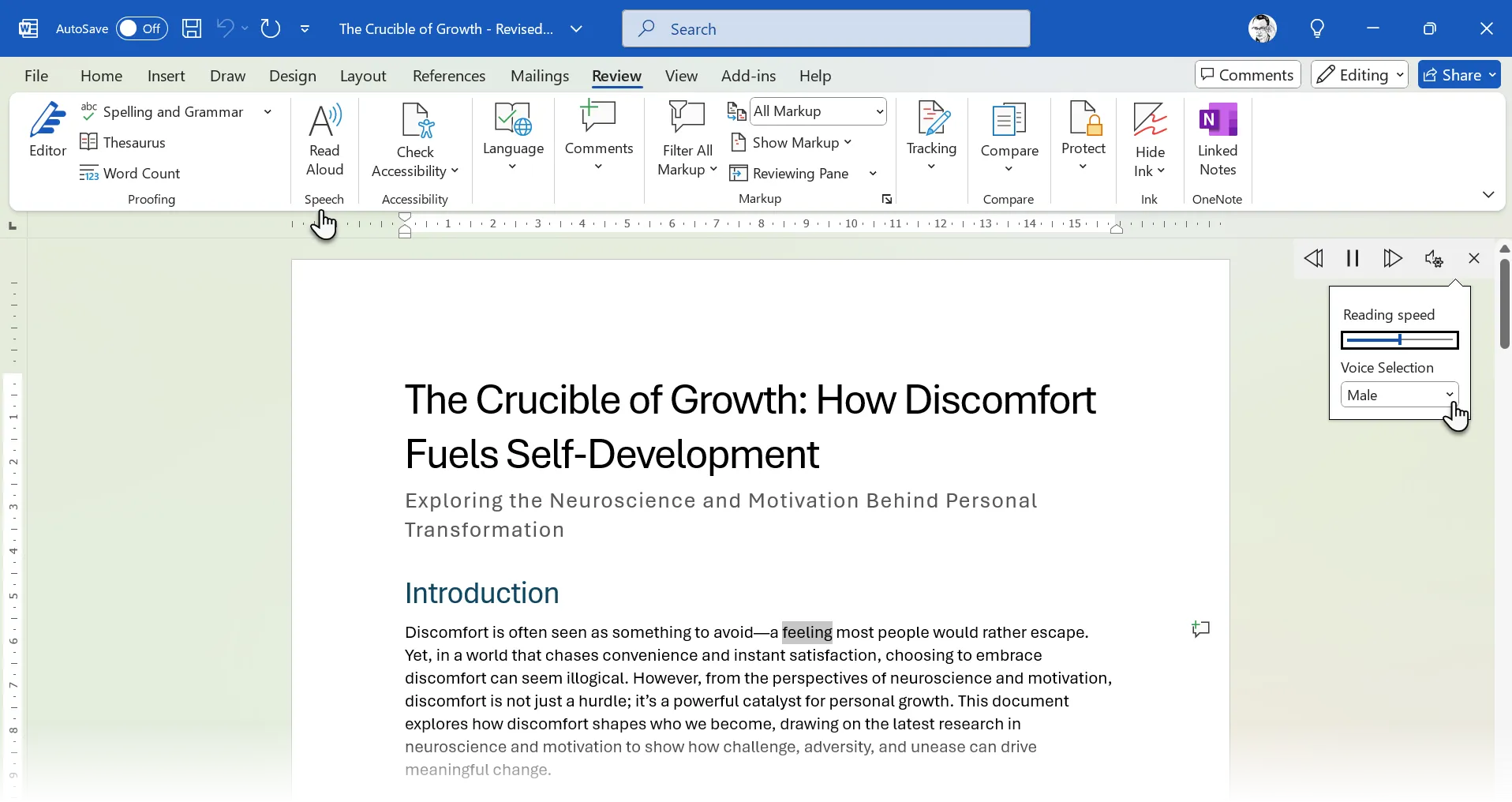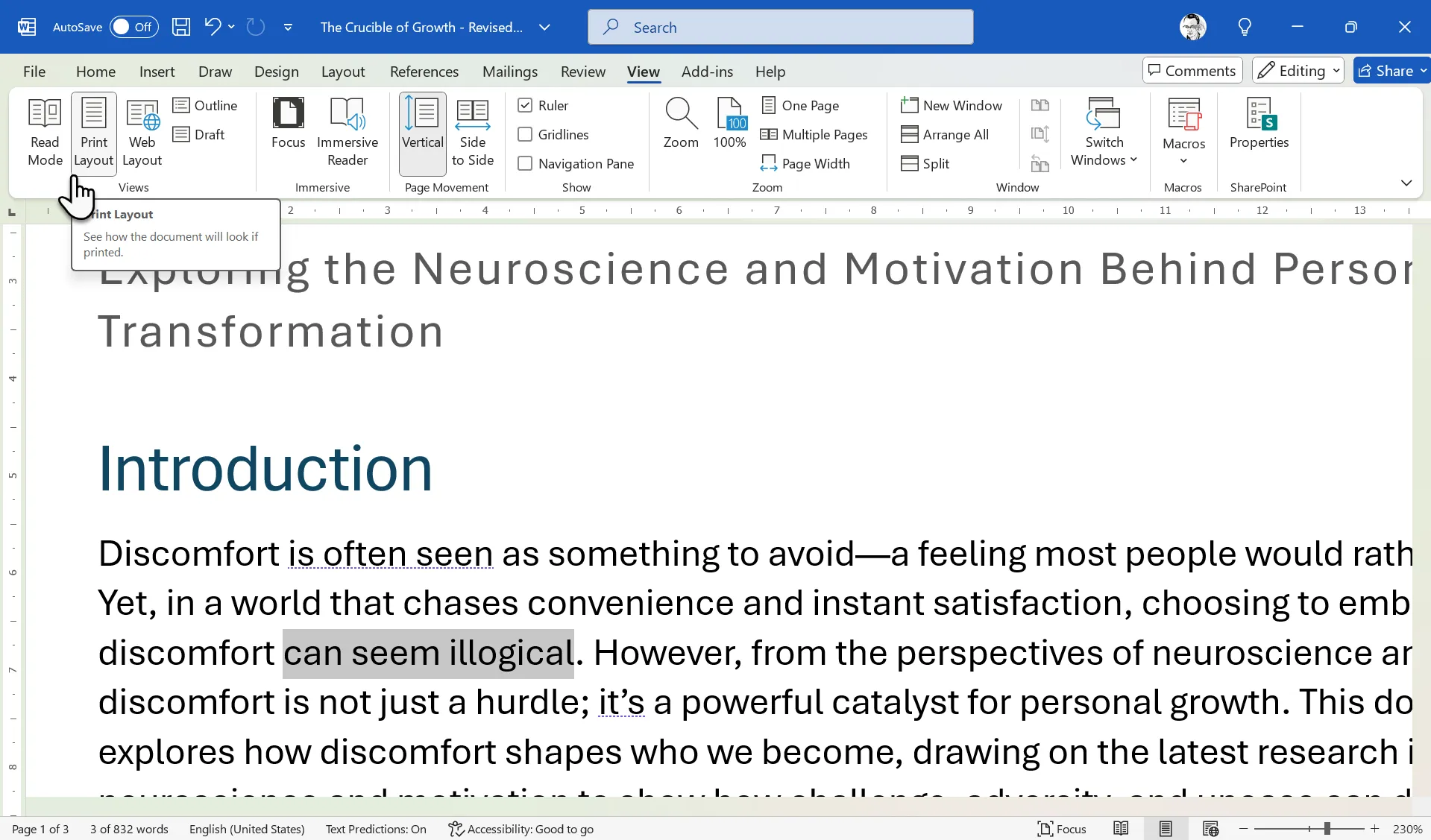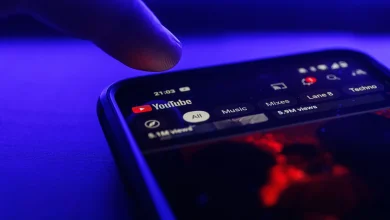تعديل كتاباتك الخاصة مهمة صعبة بما فيه الكفاية، ولكن القيام بذلك بسرعة يبدو مستحيلاً. هذه الميزات المدمجة في برنامج Word غيّرت طريقة التدقيق اللغوي لدي. لا يزال التدقيق اللغوي لا يتم بشكل تلقائي بالكامل، ولكنه أصبح أقل مللاً بكثير. اكتشف كيف يمكنك تسريع عملية التدقيق اللغوي في مستنداتك باستخدام Microsoft Word. تعلم كيفية الاستفادة من أدوات التدقيق الإملائي والنحوي المتقدمة، والاختصارات الذكية، والميزات المخفية لتحسين كفاءتك. سواء كنت طالبًا أو محترفًا، ستساعدك هذه الحيل على تحسين جودة كتاباتك وتوفير الوقت الثمين.
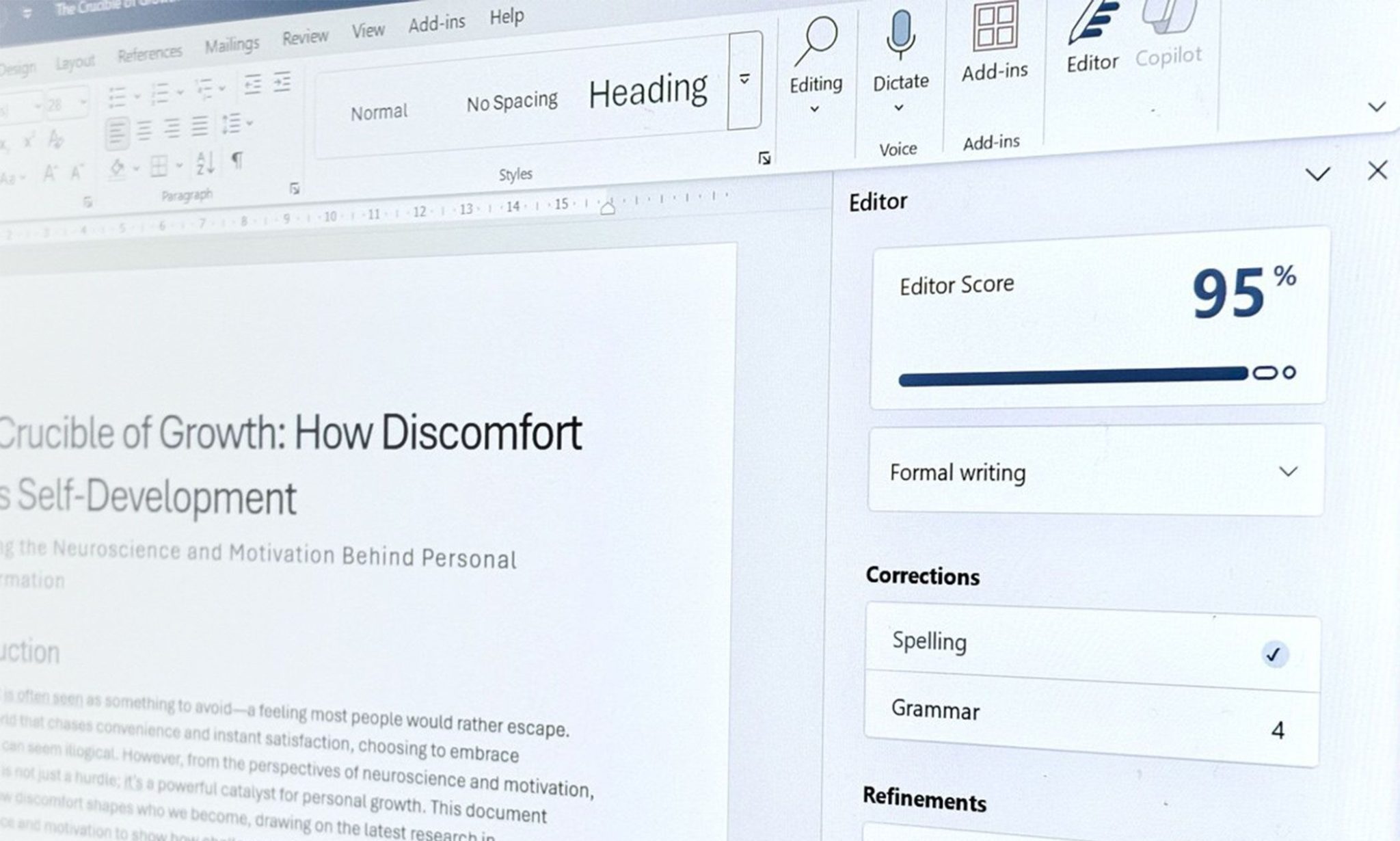
روابط سريعة
1. ابدأ باستخدام أداة المحرر (التدقيق الإملائي والنحوي)
تُعد لوحة المحرر في برنامج Word أسرع طريقة لاكتشاف الأخطاء الشائعة. يمكنك الوصول إليها من خلال اشتراك Microsoft 365، وهي بديل جيد لـ Grammarly.
- اضغط على المفتاح F7 (أو اختر الشريط الرئيسي > مراجعة > المحرر).
- اعمل على معالجة القائمة بالترتيب: الأخطاء الإملائية باللون الأحمر، والأخطاء النحوية باللون الأزرق، ثم نصائح الأسلوب باللون الأرجواني.
- انقر فوق أحد الاقتراحات لقبوله أو السهم لتجاهله.
للحصول على نتائج أفضل، أوصي باختيار أحد الأنماط التالية لتهيئة Word لعمليات التحرير ذات الصلة: الكتابة الرسمية، أو الاحترافية، أو العادية. من الحكمة دائمًا إجراء فحص الانتحال باستخدام ميزة التشابه قبل تغيير النص.
2. اجعل المُحرِّر يعمل لصالحك: تخصيص إعدادات التدقيق اللغوي في Microsoft Word
لتحقيق أقصى استفادة من مدقق الأخطاء الإملائية والنحوية في Microsoft Word، يمكنك تخصيص الإعدادات لتناسب أسلوب كتابتك واحتياجاتك. ابدأ بالانتقال إلى ملف > خيارات > تدقيق (File > Options > Proofing). ضمن قسم نمط الكتابة (Writing Style)، اختر قواعد اللغة والتحسينات (Grammar & Refinements) ثم انقر على إعدادات (Settings).
ستظهر لك قائمة طويلة من الخيارات. قم بتفعيل الخيارات التي تحتاج إليها، مثل الإيجاز (Conciseness) أو المبني للمجهول (Passive Voice)، وقم بتعطيل الخيارات التي لا تحتاج إليها. سيساعدك هذا في تركيز المدقق اللغوي على الأخطاء الأكثر أهمية بالنسبة لك.
بمجرد قيامك بتخصيص الإعدادات، ستلاحظ أن عملية التدقيق اللغوي أصبحت أسرع وأكثر كفاءة. وذلك لأن المحرر يقوم بتصحيح الأخطاء الشائعة أولاً، مما يقلل من عدد الأخطاء التي تحتاج إلى مراجعتها يدويًا في المراحل اللاحقة.
بالإضافة إلى ذلك، يمكنك إضافة الأخطاء الإملائية الشائعة، مثل كتابة “teh” بدلاً من “the”، إلى قائمة التصحيح التلقائي (AutoCorrect) في نفس مربع حوار التدقيق (Proofing). سيؤدي ذلك إلى تصحيح هذه الأخطاء تلقائيًا في المستقبل، مما يوفر عليك الوقت والجهد.
من خلال تخصيص إعدادات التدقيق اللغوي واستخدام ميزة التصحيح التلقائي، يمكنك تحسين جودة كتابتك بشكل كبير وجعل عملية الكتابة أكثر سلاسة وكفاءة في Microsoft Word. هذه الميزات ضرورية لكل من يسعى إلى إنتاج محتوى خالٍ من الأخطاء واحترافي.
3. استكشف علامة تبويب “مراجعة” للحصول على المزيد من الأدوات الفعالة
تُعد علامة تبويب “مراجعة” بمثابة لوحة التحكم الخاصة بالمدقق اللغوي المحترف. فهي تشتمل على أدوات أساسية توفر الوقت والجهد في كل مسودة عمل.
قاموس المرادفات (Thesaurus): ما عليك سوى تحديد الكلمة المرادفة، ثم النقر على خيار قاموس المرادفات (Thesaurus)، لتظهر لك قائمة بالبدائل المقترحة التي تعزز وضوح النص وتضفي عليه تنوعًا لغويًا.
عدد الكلمات (Word Count): يمكنك التحقق من عدد الكلمات بسهولة من خلال الانتقال إلى مراجعة (Review) > عدد الكلمات (Word Count). تتيح لك هذه الميزة التأكد من استيفاء متطلبات الطول المحددة للمستند دون الحاجة إلى العد اليدوي المضني.
التعليقات (Comments): حدد النص الذي ترغب في التعليق عليه، ثم انقر فوق تعليق جديد (New Comment)، لإضافة ملاحظات توضيحية لنفسك أو للمتعاونين معك في العمل.
أثناء صياغة التقارير، أقوم بتحديد الجمل غير الواضحة وإضافة تعليقات سريعة مثل “توضيح” أو “إضافة مصدر”. وفي مرحلة التدقيق اللغوي النهائية، أنتقل مباشرةً إلى كل ملاحظة بدلًا من إعادة قراءة المستند بأكمله. كما أن تحديد الأقسام التي تحتاج إلى مراجعة إضافية لاحقًا يساعد على تجنب عوامل التشتيت الذهني أثناء التدقيق.
4. مقارنة المستندات ودمجها
هل تتعامل مع مسودات متعددة؟ استخدم ميزة مراجعة > مقارنة في برنامج Microsoft Word. حدد الإصدار الأصلي والإصدار المنقح، ثم انقر فوق موافق. سينشئ Word ملفًا ثالثًا يعرض كل تغيير تم إجراؤه. يمكنك أيضًا دمج التغييرات وحفظها في أي من المستندين الحاليين.
يظهر النص الذي تم إدراجه تحته خط، بينما تظهر عمليات الحذف كخط يتوسط الكلمة. أقوم بتشغيل ميزة “مقارنة” كلما أرسل أحد أعضاء الفريق تعديلات. إنها تحدد الاختلافات في ثوانٍ، لذلك لا يتعين عليّ البحث عن التغييرات يدويًا. تعد مقارنة مستندات Word أمرًا بالغ الأهمية للتحرير التعاوني، ولكنها مفيدة أيضًا عندما تعمل على مسوداتك الشخصية. هذه الميزة توفر الوقت والجهد وتضمن دقة عالية في المراجعة.
5. تحقق من إحصائيات قابلية القراءة
الكتابة الواضحة تتفوق على الكتابة المعقدة. قم بتفعيل خاصية إحصائيات قابلية القراءة مرة واحدة، ودع برنامج Word يقوم بتقييم كل مسودة. يمكنك تفعيلها من خلال ملف > خيارات > تدقيق. ثم حدد مربع الاختيار إظهار إحصائيات قابلية القراءة. بعد ذلك، قم بتشغيل خاصية التدقيق الإملائي والنحوي على المسودة النهائية.
في جزء المحرر (Editor)، انقر على إحصائيات المستند لعرض مربع حوار يحتوي على مقاييس قابلية القراءة.
ستظهر لك نتائج مقياس Flesch Reading Ease (سهولة قراءة فليش) و مقياس Flesch-Kincaid Grade Level (مستوى الصف الدراسي لفليش-كينكيد). للقراء العاديين، استهدف مستوى صف دراسي يتراوح بين 7-8. إذا كان أعلى من ذلك، قسّم الجمل الطويلة واستبدل المصطلحات المتخصصة بكلمات بسيطة. راجع التقرير الذي يظهر مع الإحصائيات، مثل متوسط عدد الكلمات في الجملة، لمساعدتك في فهم كيفية تحسين النص.
للتدقيق اللغوي والتحرير بسرعة، يمكنك أيضًا استخدام Copilot لتبسيط النصوص المعقدة. هذه الأداة المدعومة بالذكاء الاصطناعي في Microsoft Word تساعدك على تحسين وضوح النص وتقليل صعوبته، مما يجعله أكثر سهولة في الفهم لجمهور أوسع. استخدم Copilot لتحسين تجربة القراءة وزيادة تأثير رسالتك.
6. استخدام ميزة “تعقب التغييرات” للمراجعة والتدقيق التعاوني
لتسجيل كل تعديل، اضغط على Ctrl + Shift + E وانتقل إلى مراجعة > العلامات. هذه الميزة ضرورية لتحسين سير العمل التعاوني في المستندات.
- يعرض خيار علامات بسيطة المستند بشكل مقروء وسهل الفهم، بينما يعرض خيار كل العلامات كل عملية إدراج وحذف بالتفصيل. اختر ما يناسب احتياجاتك.
- استخدم خياري قبول أو رفض في علامة التبويب “مراجعة” للموافقة على التعديلات أو رفضها بسرعة. هذه الأدوات توفر الوقت والجهد.
- أضف أسئلة مضمنة باستخدام الاختصار Ctrl + Alt + M لتسهيل التواصل وتبادل الأفكار بين أعضاء الفريق.
لتسهيل عملية التحرير الجماعي، تُعد ميزة تعقب التغييرات ضرورية. قم بتشغيلها من خلال مراجعة > تعقب التغييرات، وسيتم تمييز كل تعديل – عمليات الحذف والإضافة والتنسيق – مع تحديد هوية الشخص الذي قام به. راجع التغييرات بالنقر فوق قبول أو رفض في علامة التبويب نفسها. هذه الميزة تضمن الشفافية والمساءلة في عملية التحرير.
حتى عندما أكون المحرر الوحيد، تتيح لي ميزة “تعقب التغييرات” مراجعة تنقيحاتي دون فقدان الجمل الأصلية، مما يسمح لي بتقييم التعديلات واتخاذ قرارات مستنيرة بشأنها. إنها أداة قوية لتحسين جودة الكتابة.
7. استخدام “بحث واستبدال” لإجراء تصحيحات سريعة
تُعد أداة “بحث واستبدال” (Find and Replace) من بين الأدوات الأقل تقديرًا في برنامج Word، رغم فعاليتها الكبيرة في تسريع عملية التحرير وتصحيح الأخطاء. يمكنك الوصول إليها بسهولة عن طريق الضغط على Ctrl + H، ثم استخدام مربع الحوار الذي يظهر للبحث في المستند بأكمله. إليك بعض الأخطاء الشائعة والأخطاء المطبعية التي يمكنك البحث عنها وتصحيحها بسرعة:
- المسافات المزدوجة: غالبًا ما تتسبب المسافات الزائدة في مظهر غير احترافي للمستند. في حقل “بحث” (Find)، اضغط على مفتاح المسافة مرتين. وفي حقل “استبدال” (Replace)، اضغط على مفتاح المسافة مرة واحدة فقط. سيؤدي هذا إلى استبدال كل مسافة مزدوجة بمسافة واحدة.
- تحديثات السنة: عند تحديث مستندات متعددة، يمكنك استبدال “2024” بـ “2025” بنقرتين فقط. كن حذرًا بشكل خاص حول نهاية العام لتجنب أي أخطاء غير مقصودة. هذه الميزة توفر وقتًا وجهدًا كبيرين.
- ترقية علامات الترقيم: هناك فرق كبير بين شرطة “em” وشرطة “en”. استخدم مربع حوار “بحث واستبدال” لتبديلها وفقًا للقواعد اللغوية الصحيحة. هذا يضمن دقة واحترافية النص.
للحصول على تحكم أدق، انقر فوق المزيد (More) لفتح خيارات إضافية مثل مطابقة حالة الأحرف (Match case) أو استخدام أحرف البدل (Use wildcards). يمكنك أيضًا استكشاف الخيارات المتقدمة الموجودة ضمن تنسيق (Format) و خاص (Special) للبحث عن تنسيقات معينة أو أحرف خاصة. هذه الخيارات تتيح لك إجراء تغييرات معقدة بسهولة وفعالية.
8. الاستماع باستخدام ميزة “القراءة بصوت عالٍ”
تستطيع آذاننا التقاط ما قد تتجاهله أعيننا. حدد أي نص واضغط على Ctrl + Alt + Space (أو اختر مراجعة > القراءة بصوت عالٍ). تقوم ميزة “القراءة بصوت عالٍ” في برنامج Word بتظليل كل كلمة أثناء نطقها.
لتتمكن من استخدام هذه الميزة بكفاءة أكبر، تذكر اختصارات لوحة المفاتيح التالية:
- Alt + السهم الأيمن لتسريع القراءة؛ Alt + السهم الأيسر لتبطئتها.
- Ctrl + Space للإيقاف المؤقت أو الاستئناف.
أقوم بإغلاق عيني أثناء الاستماع، مما يساعدني على التركيز بشكل أفضل. كما تتيح لك هذه الميزة إمكانية الإيقاف المؤقت أو تخطي مقاطع معينة حسب الحاجة.
أستخدم ميزة “القراءة بصوت عالٍ” كمراجع ثانٍ للنصوص. إنها أداة رائعة لاكتشاف الأخطاء الطفيفة مثل الصياغة غير المتقنة، والكلمات المفقودة، والكلمات المكررة بعد جلسة تحرير طويلة. أعتقد أنها ميزة غير مُقدَّرة حق قدرها في برنامج Word ويمكننا الاستفادة منها بشكل أكبر. تعتبر ميزة القراءة بصوت عالٍ في Microsoft Word أداة قوية لتحسين عملية التدقيق اللغوي واكتشاف الأخطاء التي قد تفوتك أثناء القراءة البصرية التقليدية، مما يجعلها إضافة قيمة إلى سير عمل الكتابة والتحرير الخاص بك.
9. غيّر طرق العرض للحصول على منظور جديد
بعد فترة، قد يؤدي نفس التنسيق إلى تبلد انتباهك. اكسر هذا النمط عن طريق تبديل طرق العرض من علامة التبويب View (عرض).
- Web Layout (تخطيط الويب): اعرض مستندك كصفحة ويب متدفقة للتحقق من الهيكل العام والتباعد. هذه الطريقة مفيدة بشكل خاص لتقييم كيفية ظهور المستند على الإنترنت، مع التركيز على العناصر المرئية وسهولة القراءة الرقمية.
- Outline View (عرض المخطط التفصيلي): ركز على العناوين والتسلسل الهرمي لضمان التدفق المنطقي. هل لاحظت في عرض المخطط التفصيلي وجود قسم خارج الترتيب؟ اسحبه لإصلاح الهيكل دون الحاجة إلى البحث في النص. هذه الميزة توفر وقتًا ثمينًا عند التعامل مع المستندات الطويلة والمعقدة.
- Read Mode (وضع القراءة): هذا الوضع غير مناسب للتحرير لأنه يخفي الشريط. إنه مصمم للقراءة المريحة بفضل عرضه الخالي من المشتتات. مثالي للمراجعة النهائية للمحتوى بعد الانتهاء من الكتابة والتحرير.
تساعد هذه التحولات في كسر الإرهاق البصري، مما يساعدك على اكتشاف أخطاء التنسيق أو التنظيم التي لم تلاحظها في Print Layout (تخطيط الطباعة). إنها خدعة بسيطة لمراجعة شاملة. استخدم هذه الميزة بانتظام لتحسين جودة مستنداتك.
لقد جربت أيضًا Immersive Reader (القارئ الشامل) مع خياراته مثل Line Focus (تركيز الأسطر) و Page Color (لون الصفحة). على الرغم من أنه يساعد في كسر الرتابة، إلا أنه لم يساعدني في التدقيق اللغوي بسرعة مضاعفة.
حدد الكل (Ctrl + A) وقم بالتبديل إلى خط غريب الأطوار مثل Courier. يجبر الخط الجديد الدماغ على الإبطاء ورؤية كل حرف. اضغط على Ctrl + Z وأعد الخط عند الانتهاء. قم بتغيير مستوى التكبير/التصغير مؤقتًا (على سبيل المثال، التصغير إلى 75٪) لرؤية المستند بشكل مختلف واكتشاف أخطاء التنسيق. هذه التقنية فعالة بشكل خاص في تحديد الأخطاء الصغيرة التي قد تمر دون أن يلاحظها أحد.
10. إتقان الاختصارات الأساسية
لست بحاجة إلى حفظ مئات الاختصارات، بل يكفيك إتقان مجموعة صغيرة منها لتبسيط وتسريع عملك بشكل ملحوظ. علاوة على ذلك، يتيح لك الضغط على مفتاح Alt تفعيل خاصية Key Tips، والتي تعرض حروفًا على الشريط (ribbon) وشريط أدوات الوصول السريع (Quick Access Toolbar) تتوافق مع الأوامر المختلفة. بعد ذلك، يمكنك استخدام الاختصارات ببساطة عن طريق الضغط على مفتاح Alt بالإضافة إلى هذه الحروف، مما يغنيك عن استخدام الفأرة.
فيما يلي اختصارات لوحة المفاتيح الهامة لتسهيل وتسريع عملك، سواء كنت تستخدم نظام التشغيل Windows أو macOS. هذه الاختصارات مصممة لتحسين إنتاجيتك بشكل ملحوظ. ننصحك باختيار اثنين منها أسبوعيًا حتى تصبح جزءًا من ذاكرتك العضلية وتستخدمها تلقائيًا.
| الإجراء | Windows | macOS |
|---|---|---|
| تشغيل المحرر (Run Editor) – لتصحيح الأخطاء البرمجية | F7 | Cmd + Option + L |
| الانتقال إلى الخطأ التالي (Jump to next error) – لتسريع عملية المراجعة | Alt + F7 | Option + F7 |
| تبديل تتبع التغييرات (Toggle Track Changes) – لتفعيل أو تعطيل تتبع التعديلات في المستندات | Ctrl + Shift + E | Cmd + Shift + E |
| إضافة تعليق جديد (New comment) – لإضافة ملاحظات أو اقتراحات في المستندات | Ctrl + Alt + M | Cmd + Option + A |
| بحث (Find) – للعثور على كلمة أو عبارة محددة | Ctrl + F | Cmd + F |
| استبدال (Replace) – لاستبدال كلمة أو عبارة بأخرى | Ctrl + H | Cmd + Shift + H |
| القراءة بصوت عالٍ (Read Aloud) – للاستماع إلى النص بصوت مسموع | Ctrl + Alt + Space | Option + Esc |
| إظهار علامات التنسيق (Show formatting marks) – لعرض رموز التنسيق المخفية مثل المسافات وعلامات الفقرات | Ctrl + Shift + 8 | Cmd + 8 |
اختر اثنين أسبوعيًا حتى تتقنهما.
11. خصص Word لتدقيق لغوي أسرع
لقد عدّلتُ بعض إعدادات Word الأساسية لتقليل مهام التحرير المتكررة.
- قواعد التدقيق: في ملف -> خيارات -> التدقيق، فعّل علامات التحقق التي تهمك (فواصل أوكسفورد) وعطّل علامات التعجب التي لا تهمك.
- التصحيح التلقائي: أضف الأخطاء الإملائية المعتادة مرة واحدة؛ وسيقوم Word بإصلاحها نيابةً عنك.
- قاموس مخصص: أضف مصطلحات متخصصة حتى لا تبقى مسطرة باللون الأحمر.
- شريط أدوات الوصول السريع: انقر على قائمته المنسدلة > المزيد من الأوامر. أضف “القراءة بصوت عالٍ” و”تتبع التغييرات” و”قبول التغيير” للوصول بنقرة واحدة.
- جزء التنقل: فعّل عبر “عرض” > “جزء التنقل” للتنقل بين الأقسام.
باستخدام هذه الإعدادات، يقوم Word ببعض العمل حتى قبل أن تبدأ التدقيق اللغوي.
قد يكون تحرير المستندات بكميات كبيرة مُرهقًا. يُتيح لك مايكروسوفت وورد العمل بذكاء أكبر. وهنا يأتي دور المحرر، فلا تُكتشف الأخطاء. لذا، اجمع بين قوة البرنامج والعادات التقليدية، مثل إراحة عينيك بعد كل جلسة أو تحرير نسخة ورقية من المستند.